Dar mai întâi un pic despre adresa URL.
http, WAIS, fișier, telnet. gopher, ftp sunt toate protocoalele de acces sau o metodă de căutare a rețelei. Sintaxa oricărui protocol de căutare (: //) De exemplu:
Acesta este numele domeniului dvs. pe gazda de domeniu care face parte din sistemul DNS. Sintaxa este bine cunoscută:
(www.yourdomain.net) sau (vashdomain.net)
O adresă URL completă este o cale directă către informații, altfel este calea directă către fișierul cu informații despre serverul dvs. de găzduire. Pentru orice pagină de pe site, adresa URL completă are următoarea structură:
Optimizarea adresei URL de pe site-ul WordPress
Optimizarea adresei URL a site-ului WordPress poate avea loc în două moduri fundamental diferite.
- Prima modalitate este de a optimiza cu instrumentele WordPress interne;
- Cea de-a doua modalitate este optimizarea prin pluginuri terțe, numite plug-inuri SEO.
În acest articol, vom examina modul în care puteți personaliza aspectul adresei URL a articolelor într-o vizualizare "prietenoasă" pentru motoarele de căutare și pentru persoane, pe site-uri curate. Sub un site curat, înțelegem site-ul fără articole imediat după instalarea lui WordPress.
Creați propriile șabloane pentru link-urile WordPress
Pentru a particulariza aspectul adresei URL, accesați: Consola → Opțiuni → Link-uri permanente.
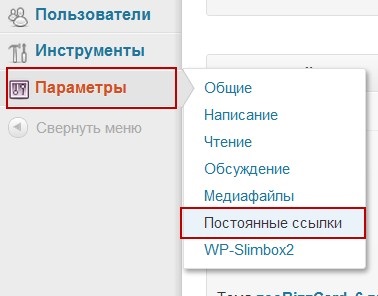
După deschiderea elementului "Legături permanente" vedem fereastra de care avem nevoie. Această fereastră este "Setări pentru legături permanente".
Optimizarea adreselor URL de pe site-ul WordPress cu setări de legătură permanente
Implicit, WordPress afișează linkuri către articole și arhive ale site-ului sub forma unui set de numere și semne. Arata cam asa:
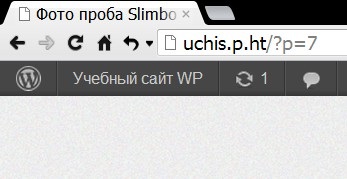
În setările "Legături constante", acesta este primul tip de model de adresă URL, care se numește "Implicit".
Următoarele patru elemente din listă vă permit să configurați toate adresele URL ale site-urilor pentru patru șabloane specifice.
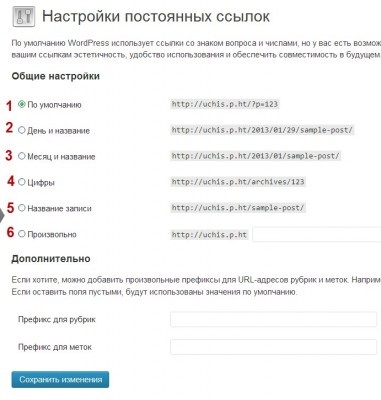
Ultimul element al setărilor "Arbitrary" este interesant.
Mai jos este lista de etichete pentru șablonul URL pentru wordpress
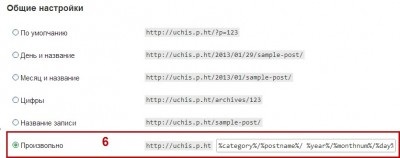
Puteți aranja etichetele în orice fel. Cum se construiește un șablon de referință, astfel încât acesta să fie afișat. Dacă selectați "All" din listă, adresa URL va arăta astfel:
Dar pentru a optimiza site-ul WordPress, trebuie să generați un model URL într-un mod rezonabil, repetând structura site-ului dvs. De exemplu: www.vashdomain.net/brush/titlul articolului. în șablonul de legătură constantă cu etichete, se arată astfel:
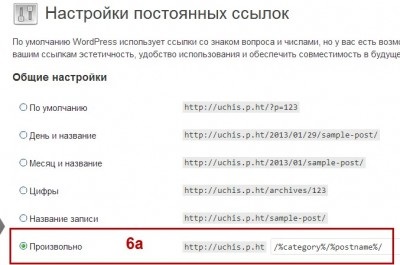
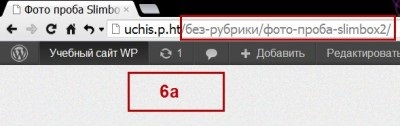
Pentru site-uri care conțin o mulțime de materiale similare, puteți adăuga o etichetă în șablonul de adresă URL cu un cod de articol individual (eticheta% post_id%).
Important! Modelul de adresă URL ar trebui să se încheie cu o etichetă% post_id% sau% postname%.
Notă: Când configurați o vizualizare permanentă a legăturii, luați în considerare următoarele:
dar le puteți schimba în setările avansate "Legături permanente". Dacă nu completați nimic, adresa URL prestabilită pentru secțiuni și etichete va fi prefixată.
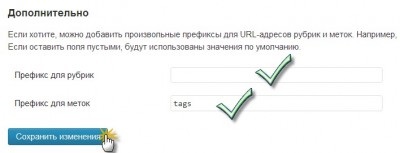
Actualizarea fișierului .htaccess după modificarea structurii URL
După fiecare actualizare a structurii URL, motorul WordPress în modul automat ar trebui să actualizeze fișierul .htaccess. Pentru aceasta, proprietatea asupra acestui fișier trebuie să fie 666. Dar nu este necesar să setați astfel de permisiuni pentru CHMOD. Acest lucru va slăbi grav securitatea site-ului. Drepturile standard la fișierele de sistem trebuie să fie 644.
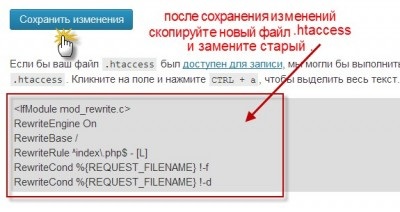
#BEGIN WordPress
RewriteEngine activată
RewriteBase /
RewriteRule ^ index \ PHP $ -. [L]! -th RewriteCond% <> REQUEST_FILENAME
!-D RewriteCond% <> REQUEST_FILENAME
RewriteRule. / Index.php [L]
# END WordPress
Rezolvă traducerea pluginului URL Cyr-to-lat
Instalați-l pe site-ul unul dintre modurile convenabile de a instala plug-in-uri. Asta e tot! Pluginul Cyr-to-lat nu necesită configurare. Specificați numai traducerea standard a adreselor URL. Dacă lăsați setările în tăcere, plug-in-ul va începe să funcționeze imediat după instalare.
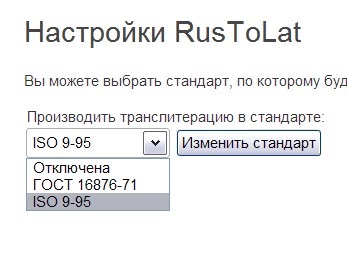
Important! Pluginul Rus-la-lat nu va traduce adresa URL a articolelor deja scrise. Începe să lucreze numai pentru articole scrise după instalare.
După ce scrieți articole noi, adresa URL a articolului va arăta astfel:
În acest sens, optimizarea URL-ului implicit pe site-ul WordPress este completă!